在 Mac 上使用 Apple Pay
你可以在 Mac Studio 上使用 Apple Pay 從網站上購物,既簡單、安全,又可保護隱私。使用 Apple Pay 時,你的 Apple Card 和其他信用卡或簽帳金融卡資訊永遠不會儲存在 Apple 中或與店家分享。當你使用 Safari 進行線上購物時,請尋找 Apple Pay 結帳選項。使用配備 Touch ID 的巧控鍵盤、iPhone,或 Apple Watch 來確認購買。
【注意】Apple Pay 和 Apple Card 不適用於部分國家或地區。如需更多 Apple Pay 的相關資訊,請前往 Apple Pay。如需目前發卡機構的相關資訊,請參閱 Apple 支援文章:亞太地區的 Apple Pay 特約銀行和發卡機構。如需 Apple Card 的相關資訊,請參閱:Apple Card 支援。
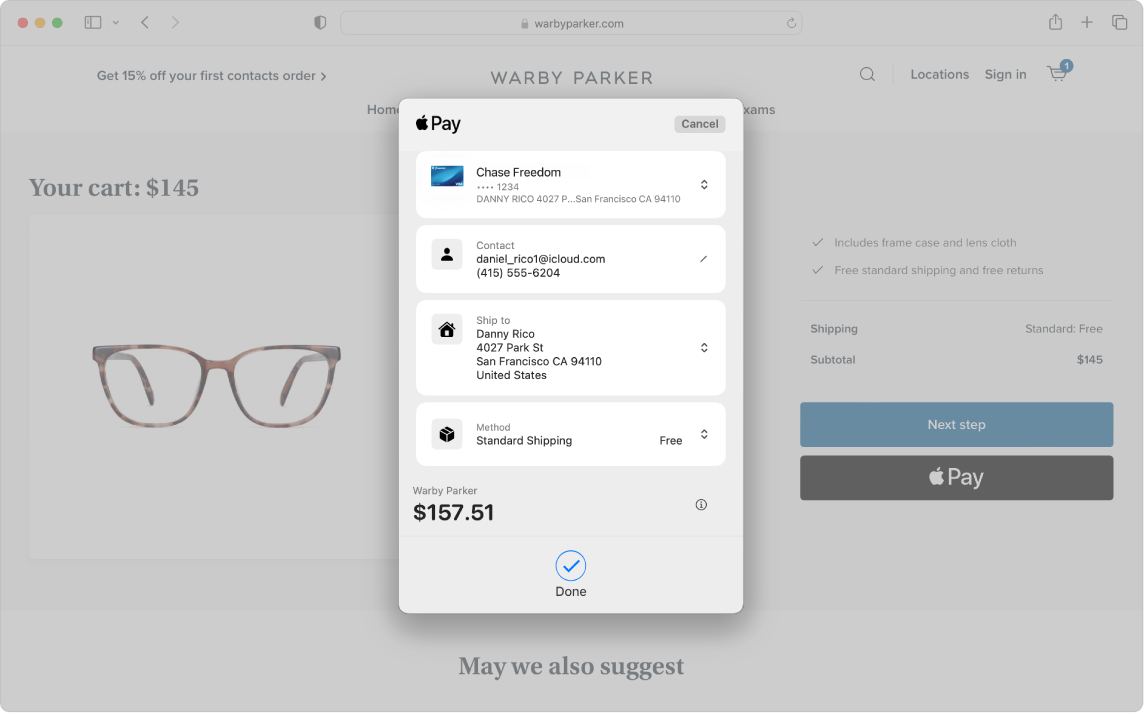
設定 Apple Pay。Apple Pay 使用 Apple Card 或你在 iPhone 或 Apple Watch 上已設定的信用卡或簽帳金融卡,因此無須任何額外設定。你必須登入已設定 Apple Pay 的 iPhone 或 Apple Watch,且其使用與 Mac Studio 相同的 Apple ID。你 iPhone 或 Apple Watch 上所設定的預設付款卡、出貨和聯絡資訊,會用於你 Mac 上的購買流程。若 iPhone 或 Apple Watch 上沒有已設定的簽帳金融卡或信用卡,你可以在「系統設定」的「錢包與 Apple Pay」設定中設定。
使用 Touch ID 進行購買。按一下網站上的 Apple Pay 按鈕,然後若要確認付款,請將手指輕放在配備 Touch ID 之巧控鍵盤的 Touch ID 感測器上。
使用 iPhone 或 Apple Watch 進行購買。 按一下網站上的 Apple Pay 按鈕,然後確認付款,在 iPhone 上使用 Face ID、Touch ID 或密碼,或者在已解鎖的 Apple Watch 上按兩下側邊按鈕。你必須登入已設定 Apple Pay 的 iPhone 或 Apple Watch,且其使用與 Mac Studio 相同的 Apple ID。
【注意】你可以在「系統設定」的「錢包與 Apple Pay」設定中加入或刪除付款卡片並管理 Apple Card。
更多內容。請參閱 Apple 支援文章:設定 Apple Pay、使用 Apple Pay 購物和更改或移除你用於 Apple Pay 的付款卡。